Exemple de package d’application Client Web
Unified Service Desk est une application de bureau qui aide vos agents du service clientèle à fournir une assistance aux clients par téléphone, courrier électronique et conversation instantanée. Unified Service Desk fournit une structure configurable pour créer rapidement une application Bureau de l’agent intégrée avec Dataverse. Unified Service Desk permet de créer rapidement une application Bureau de l’agent personnalisée à l’aide de la structure User Interface Integration (UII).
Ce package est à utiliser dans les situations suivantes :
Pour illustrer un ensemble complet de fonctionnalités du service clientèle dans Dataverse et simplifier la personnalisation de votre application Agent Desktop.
Avec l’exemple de package d’application de client Web Unified Service Desk, les composants suivants sont installés :
Solution User Interface Integration
Solution Unified Service Desk
Données demandées pour Dataverse et les personnalisations
Les exemples de contrôles hébergés suivants
Contrôle personnalisé de l’indicateur de performance clé
Système d’informations sur le client
Important
Les exemples d’applications ne sont pas pris en charge pour une utilisation en production.
L’exemple d’application réalise l’enregistrement spécimen aléatoire pour les entités telles que Compte, Contact, Incidents, etc.
L’exemple d’application réactive déjà des incidents résolus et définit Satisfaction client et Temps de traitement moyen sur la valeur aléatoire et les ferme. Ces données d’exemple d’application peuvent entraver vos enregistrements existants.
L’exemple d’application ajoute deux champs au compte (msdyusd_facebook, msdyusd_twitter) et trois champs au contact (msdyusd_facebook, msdyusd_twitter, msdyusd_currentprofile) et définit leurs valeurs de manière aléatoire.
Voici ce que vous voyez lorsque vous installez le package de client Web :
Nav. gauche: Ouvre la zone de navigation gauche que vous pouvez ouvrir ou réduire.
Tableaux de bord : Ouvre le tableau de bord du service clientèle.
Mes tâches : affiche la liste de tous les incidents actifs attribués à un conseiller du service.
Onglet rechercher : Ouvre la recherche pour naviguer dans différentes entités. Pour ce package, vous pouvez rechercher des comptes et des contacts.
Onglets de session : lorsque plusieurs sessions client sont ouvertes, chaque onglet affiche une session différente. Les onglets permettent aux agents de travailler aisément sur plusieurs incidents client.
Script d’appel: Affiche les scripts d’appel que l’agent du service client peut utiliser lorsqu’il travaille sur un incident. L’aide des scripts guide l’agent en lui donnant des instructions pas à pas sur la manière de traiter l’incident.
Notes : Zone dans laquelle on peut prendre des notes au sujet de l’incident.
recherche sur la Base de connaissances : utilisez cette procédure pour trouver des articles appropriés de la Base de connaissances (KB) à lier.
Les fonctionnalités de KPI supplémentaires affichées en bas du client Unified Service Desk comprennent :
Temps moyen de résolution d’incident (en secondes). Affiche la durée moyenne de résolution d’incident calculé en secondes pour l’agent.
Nombre d’incidents résolus. Affiche le nombre total d’incidents résolus pour l’agent.
Temps de session : Affiche le temps cumulé au cours duquel l’onglet de session est ouvert.
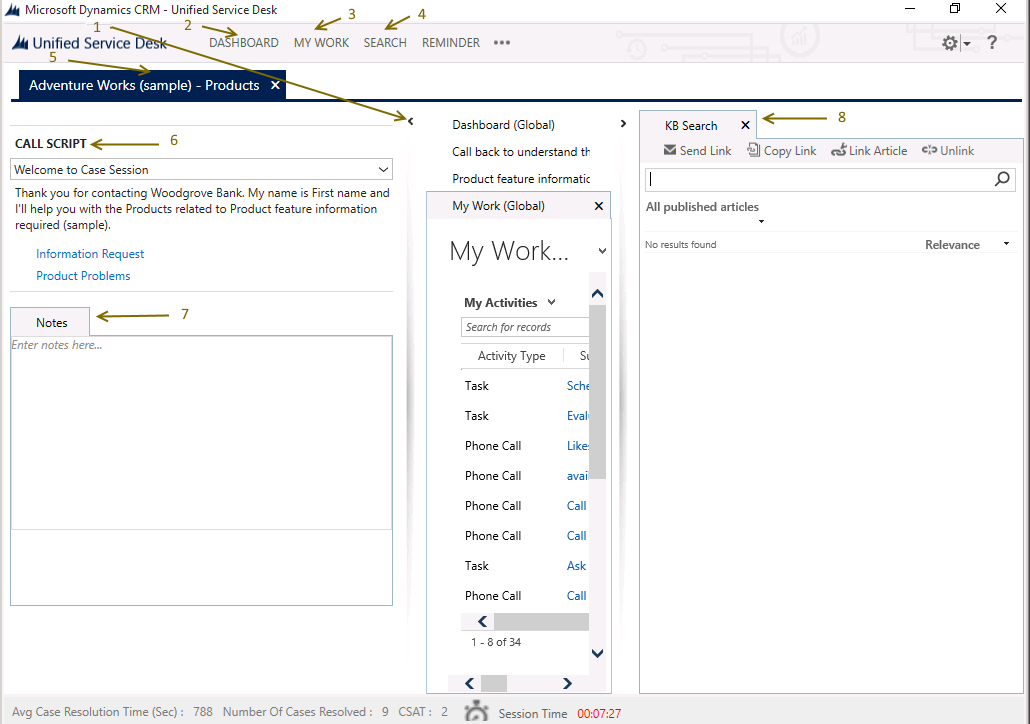
Afficher les incidents actifs
Dans la barre d’outils, cliquez sur Mes tâches pour afficher tous les incidents actifs, puis sélectionnez l’incident sur lequel vous voulez travailler. Lorsque vous ouvrez un incident, une nouvelle session s’ouvre.
Créer un incident
Recherchez les informations de contact en cliquant sur rechercher dans la barre d’outils.
Dans le champ rechercher, entrez les informations de contact ou de compte. Vous pouvez également rechercher sur d’autres entités telles que les incidents, les activités ou les files d’attente.
Lorsque vous avez trouvé les informations de contact, cliquez sur l’enregistrement pour ouvrir une nouvelle session.
Dans la zone de navigation de gauche du Script d’appel, utilisez la liste de scripts d’appel pour vous guider vers l’incident. Lorsque vous cliquez sur un script d’appel, une coche verte indique que l’action a été effectuée.
Entrez vos notes relatives à l’incident dans la zone Notes. Pour joindre vos notes à l’incident, cliquez sur Mettre à jour les notes à partir des scripts d’appel.
rechercher une solution.
Pour vous aider à résoudre l’incident, vous pouvez rechercher une solution en utilisant la fenêtre de recherche des articles de la Base de connaissances.
Dans la zone recherche dans la Base de connaissances, tapez le texte pour rechercher des articles publiés qui peuvent être utilisés pour résoudre l’incident.
Envoyez un lien via le courrier électronique, liez l’article à l’incident, ou copiez le lien de l’article dans le presse-papiers pour le coller dans une autre application.
Résolution d’un incident
Pour résoudre un incident, dans la zone Script d’appel, cliquez sur le script d’appel Résoudre l’incident.